Situatie
Sunt dese situatiile in care avem nevoie de diferite utilitare pentru depanare sau kit-uri de instalare sisteme de operare care trebuie bootate. Pentru asta am avea nevoie de stick-uri USB pentru fiecare imagine sau putem folosit o imagine multiboot pe care sa punem imaginile pe care le folosim in mod curent sau pe care e bine sa le avem la indemana. O solutie foarte buna este Easy2Boot
Solutie
Pentru inceput va trebui sa descarcam kitul Easy2Boot de aici: http://www.easy2boot.com/download/
Dezarhivam continutul ahivei intr-un folder cat mai usor accesibil caruia ii dam un nume cat mai convenabil.
Avand memoria USB atasata, din folderul unde am dezarhivat kitul rulam cu drepturi de administrator MAKE_E2B_USB_DRIVE (run as admin)
In fereastra de comanda aparuta va trebui sa selectam stick-ul USB pe care dorim sa il folosim introducand cifra corespunzatoare (in cazul in care avem mai multe memorii atasate)
In fereastra urmatoare suntem intrebati daca dorim sa continuam utilizand aceasta memorie (fiind atentionati ca vom pierde orice fisier existent) asa ca dupa ce ne-am asigurat ca nu exista nimic necesar pentru care ar trebui sa avem sau sa facem backup continuam introducand Y
In urmatoarea fereastra suntem intrebati in ce in ce format dorim sa folosim pentru formatarea stick-ului:
in functie de marimea imaginilor pe care planuim sa le folosim alegem N pentru NTFS (pentru a putea folosi imagini mai mari de 4gb) sau F pentru FAT32
Vom fi intrebati din nou daca suntem siguri ca se poate sterge continutul si ca putem continua procesul, Alegem OK
Va urma formatarea si copierea fisierelor necesare iar la sfarsit vom putea alege ce limba dorim sa folosim pentru interfata si tastatura:
Apoi suntem intrebati daca dorim sau nu sa vizualizam extensia imaginilor pe care le vom copia:
Alegem daca dorim sau nu sa fie afisat un Icon animat in meniu cu E2B
Iar la sfarsit vom fi intrebati daca dorim sa nu sa continuam scriid si memorand configuratia aleasa. Introducem Y.
Si finalizam apasand orice tasta de la tastatura.
Daca vom accesa apoi stick-ul vom vedea ca in folder-ul ISO avem mai multe foldere pentru diferite categorii de imagini. Vom copia fiecare imagine in folderul corespunzator.
Dupa ce am copiat toate imaginile necesare, vom accesa stick-ul iar din folder principat vom rula cu drepturi de administrator MAKE_THIS_DRIVE_CONTIGUOUS
Acum putem boota stick-ul nostru si urmarind instructiunile din interfata vom accesa imaginile dorite.

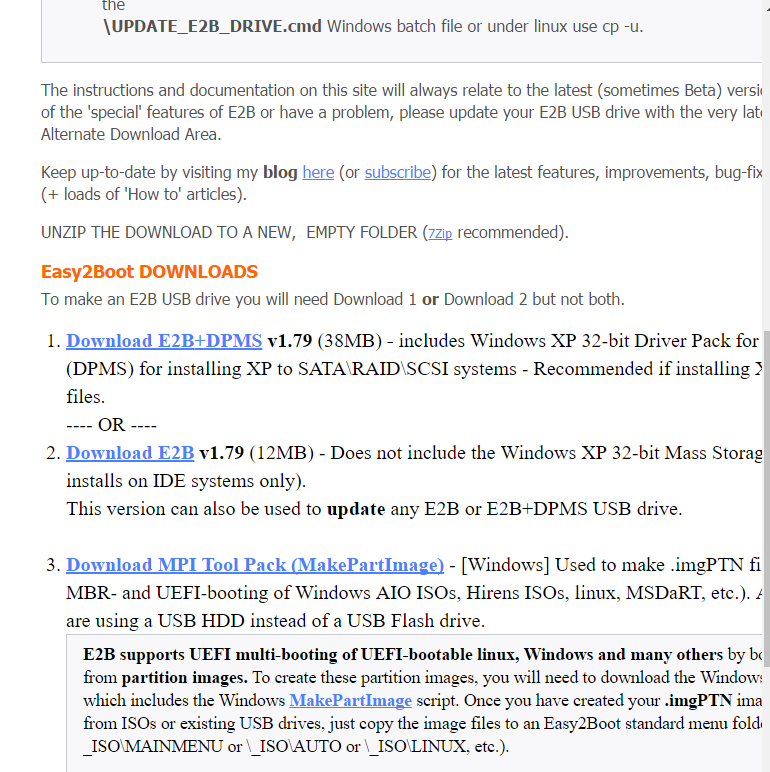
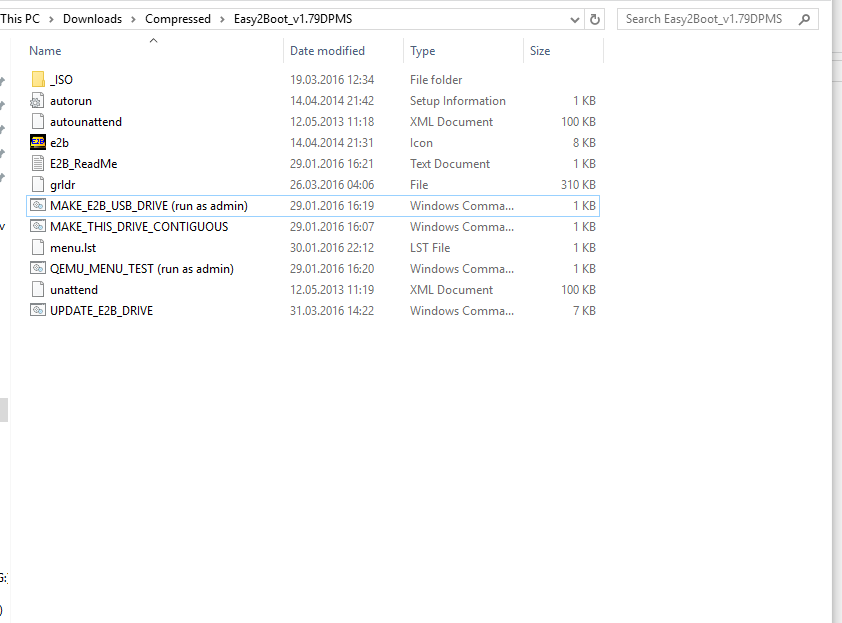
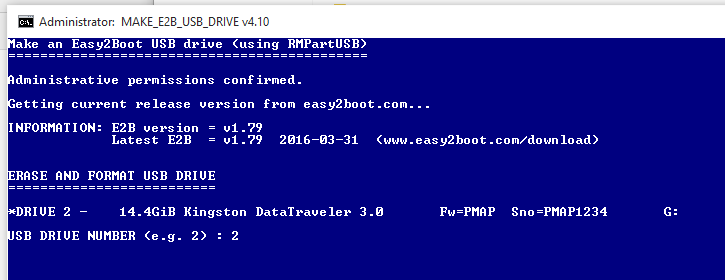
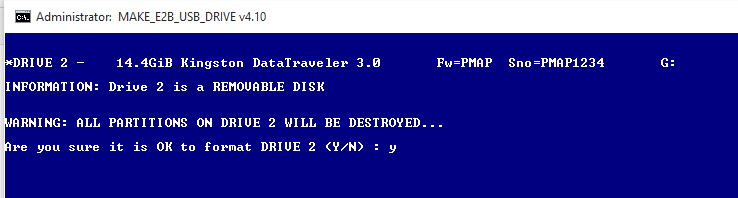
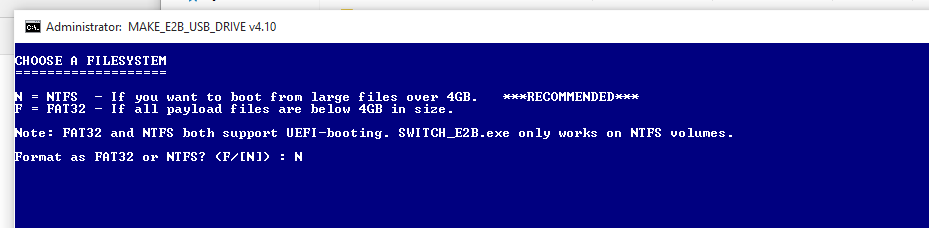
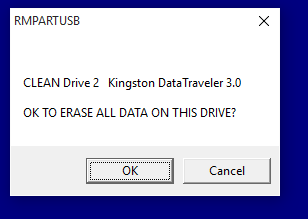
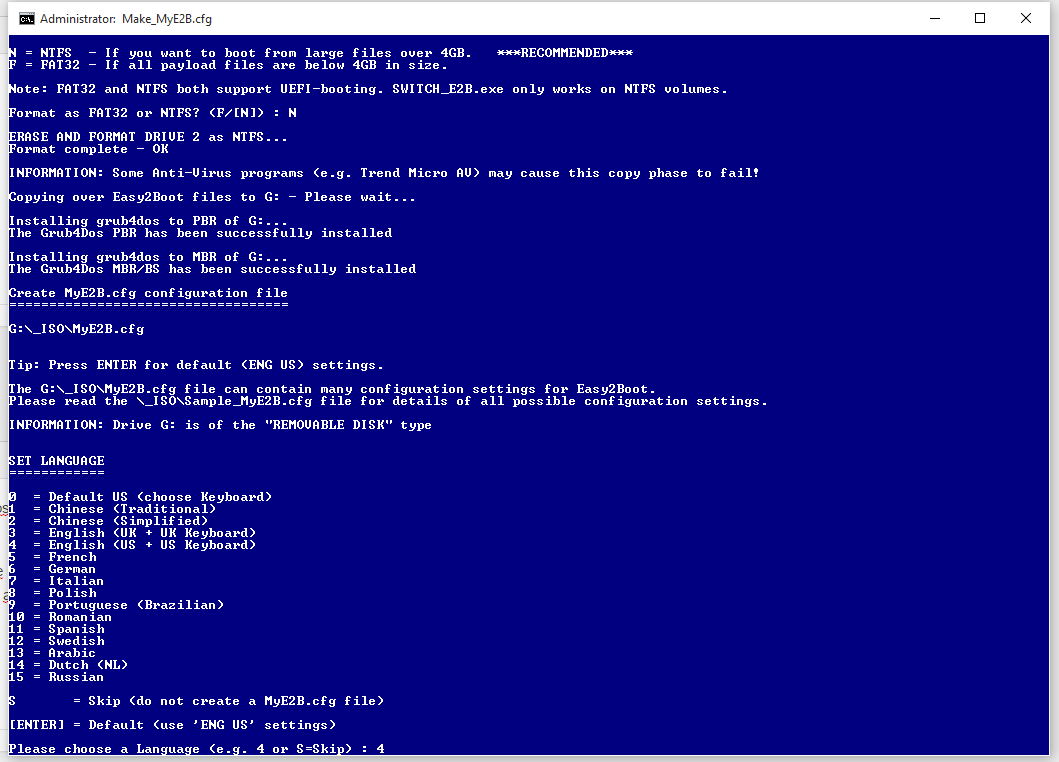
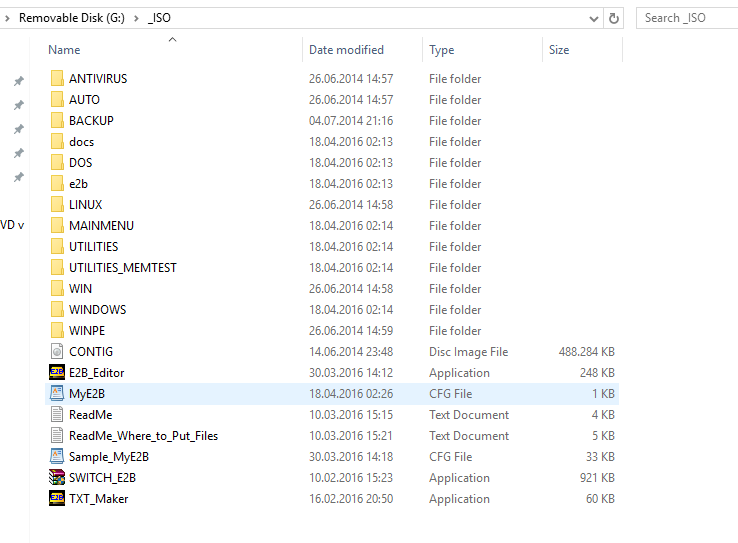
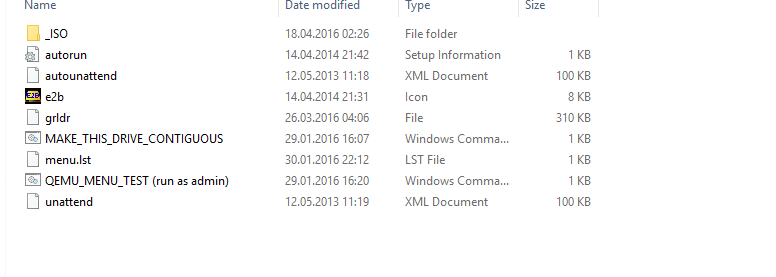
Leave A Comment?